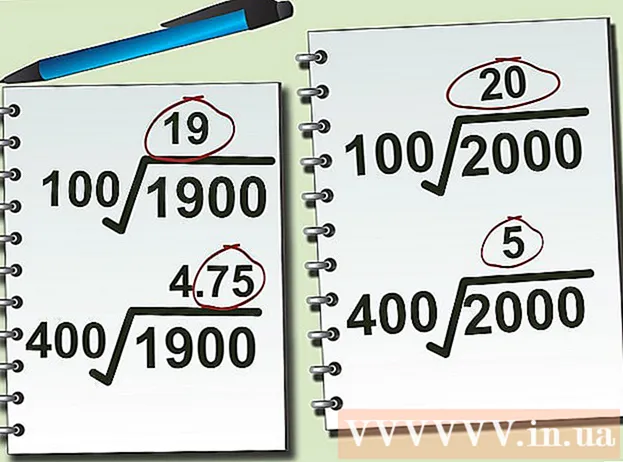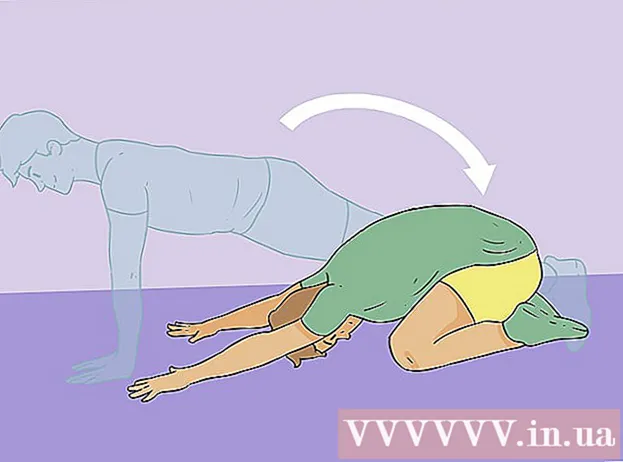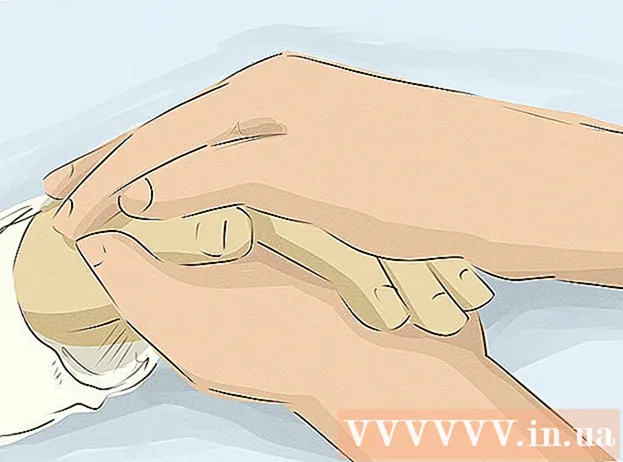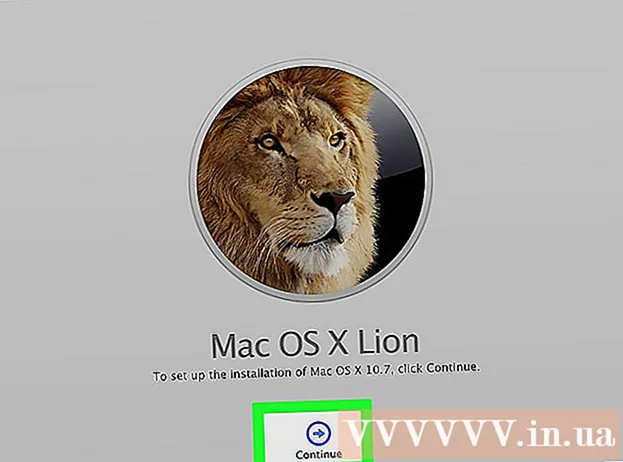Аутор:
Judy Howell
Датум Стварања:
25 Јули 2021
Ажурирати Датум:
1 Јули 2024

Садржај
- На корак
- Метод 1 од 2: Уклањање производа МцАфее у оперативном систему Виндовс
- Метод 2 од 2: Уклањање производа МцАфее у ОС Кс
- Савети
МцАфее Сецурити Центер је антивирусни софтверски алат који помаже у откривању вируса, шпијунског софтвера и другог малвера. Можда је већ инсталиран на вашем рачунару пре куповине. Деинсталирање МцАфее-а може бити веома тешко и захтева више посла него деинсталирање просечног програма.
На корак
Метод 1 од 2: Уклањање производа МцАфее у оперативном систему Виндовс
 Отворите контролну таблу. Можете му приступити из менија Старт. Ако користите Виндовс 8, кликните десним тастером миша на икону Виндовс у доњем левом углу радне површине и изаберите „Цонтрол Панел“ (Контролна табла)
Отворите контролну таблу. Можете му приступити из менија Старт. Ако користите Виндовс 8, кликните десним тастером миша на икону Виндовс у доњем левом углу радне површине и изаберите „Цонтрол Панел“ (Контролна табла)  Изаберите „Програми и функције“ или кликните на „Деинсталирај програм“.
Изаберите „Програми и функције“ или кликните на „Деинсталирај програм“.- Ако користите Виндовс КСП, одаберите „Додај или уклони програме“.
 Изаберите МцАфее Сецурити Центер и кликните на.Деинсталирај. Ако ово не успе, читајте даље.
Изаберите МцАфее Сецурити Центер и кликните на.Деинсталирај. Ако ово не успе, читајте даље.  Затворите све прозоре и поново покрените рачунар. Ово осигурава да се не изводе додатни процеси.
Затворите све прозоре и поново покрените рачунар. Ово осигурава да се не изводе додатни процеси.  Кликните на Старт и потражите "услуге.мсц". Изаберите је из резултата претраге.
Кликните на Старт и потражите "услуге.мсц". Изаберите је из резултата претраге.  Кликните десним тастером миша на сваку МцАфее листу и одаберите „Пропертиес“.
Кликните десним тастером миша на сваку МцАфее листу и одаберите „Пропертиес“. Кликните на.Генерал таб. Кликните на мени „Тип покретања“ и изаберите „Онемогућено“.
Кликните на.Генерал таб. Кликните на мени „Тип покретања“ и изаберите „Онемогућено“.  Кликните на.Опоравак таб. Изаберите „Не предузимај мере“ у случају да услуга не ради.
Кликните на.Опоравак таб. Изаберите „Не предузимај мере“ у случају да услуга не ради.  Поново покрените рачунар. Током поновног покретања рачунара ниједна услуга МцАфее не би требало да ради.
Поново покрените рачунар. Током поновног покретања рачунара ниједна услуга МцАфее не би требало да ради.  Поново избришите инсталацију МцАфее. Вратите се на контролну таблу и покушајте поново да деинсталирате МцАфее. МцАфее би се сада успешно деинсталирао, сада када ниједна његова услуга не ради. Ако ово не успе, читајте даље.
Поново избришите инсталацију МцАфее. Вратите се на контролну таблу и покушајте поново да деинсталирате МцАфее. МцАфее би се сада успешно деинсталирао, сада када ниједна његова услуга не ради. Ако ово не успе, читајте даље.  Преузмите алатку за уклањање потрошачких производа МцАфее. Алат за МЦПР је мали (3 МБ) и доступан је бесплатно на веб локацији МцАфее. МЦПР ће уклонити следеће програме:
Преузмите алатку за уклањање потрошачких производа МцАфее. Алат за МЦПР је мали (3 МБ) и доступан је бесплатно на веб локацији МцАфее. МЦПР ће уклонити следеће програме: - МцАфее Сецурити Центер
- Служба приватности МцАфее
- Резервна копија података МцАфее
- МцАфее Персонал Фиревалл Плус
- МцАфее Еаси Нетворк
- МцАфее АнтиСпиваре
- Менаџер мреже МцАфее
- МцАфее СпамКиллер
- МцАфее ВирусСцан
- МцАфее СитеАдвисор
- Безбедност бежичне мреже МцАфее
 Кликните десним тастером миша на преузету датотеку и изаберите „Покрени као администратор“.
Кликните десним тастером миша на преузету датотеку и изаберите „Покрени као администратор“. Кликните.Следећи да бисте започели деинсталацију.
Кликните.Следећи да бисте започели деинсталацију. - Неки корисници пријављују боље резултате када је алат МЦПР покренут у сигурном режиму.
 Кликните на .да након што се појави прозор Усер Аццоунт Цонтрол (УАЦ). УАЦ је заштитник система који покушава да спречи неовлашћене промене системских датотека.
Кликните на .да након што се појави прозор Усер Аццоунт Цонтрол (УАЦ). УАЦ је заштитник система који покушава да спречи неовлашћене промене системских датотека.  Прихватите „Уговор о лиценци за крајњег корисника“ (ЕУЛА). Кликните на Нект да бисте га прихватили. Унесите Цаптцха да бисте наставили.
Прихватите „Уговор о лиценци за крајњег корисника“ (ЕУЛА). Кликните на Нект да бисте га прихватили. Унесите Цаптцха да бисте наставили.  Поново покрените рачунар да бисте довршили деинсталацију. Приметићете да је поступак завршен када се појави порука „Чишћење успешно“. Мораћете поново покренути рачунар да бисте у потпуности деинсталирали МцАфее.
Поново покрените рачунар да бисте довршили деинсталацију. Приметићете да је поступак завршен када се појави порука „Чишћење успешно“. Мораћете поново покренути рачунар да бисте у потпуности деинсталирали МцАфее. - Ако алатка МЦПР укаже да је брисање неуспешно, кликните на дугме Преглед евиденција. Евиденција ће се отворити у Бележници. Кликните на Филе и изаберите Саве Ас. Сачувајте евиденцију негде на радној површини под именом МЦПР_дате.ткт. Позовите техничку подршку компаније МцАфее за помоћ. Дајте им датотеку евиденције како би помогли у потрази за грешком.
Метод 2 од 2: Уклањање производа МцАфее у ОС Кс
 Отворите директоријум Апплицатионс.
Отворите директоријум Апплицатионс. Двапут кликните на „МцАфее Интернет Сецурити Унинсталлер“.
Двапут кликните на „МцАфее Интернет Сецурити Унинсталлер“. Означите поље за деинсталацију СитеАдвисор.
Означите поље за деинсталацију СитеАдвисор. Кликните.Континуирано.
Кликните.Континуирано. Унесите администраторску лозинку и кликните.У реду.
Унесите администраторску лозинку и кликните.У реду. Кликните.Заврши када се деинсталација заврши. Ако МцАфее одбије да буде деинсталиран, читајте даље.
Кликните.Заврши када се деинсталација заврши. Ако МцАфее одбије да буде деинсталиран, читајте даље.  Кликните на „Го“ и изаберите „Утилитиес“.
Кликните на „Го“ и изаберите „Утилитиес“. Отворите "Терминал".
Отворите "Терминал". Откуцајте следећу команду и притисните.Повратак:
Откуцајте следећу команду и притисните.Повратак:- / уср / лоцал / МцАфее / унинсталлМСЦ
 Унесите администраторску лозинку и притисните.Повратак. Док куцате лозинку, не видите ниједан знак.
Унесите администраторску лозинку и притисните.Повратак. Док куцате лозинку, не видите ниједан знак.  Сачекајте док не добијете поруку да је деинсталација завршена. Ако је поступак успео, добићете следећу поруку:
Сачекајте док не добијете поруку да је деинсталација завршена. Ако је поступак успео, добићете следећу поруку: - УИФрамеворк је деинсталиран успешно
Савети
- Ако имате проблема са уклањањем Нортона и МцАфее-а, увек се уверите да ништа није онемогућено на картици МСЦОНФИГ> Покретање и услуге. Онемогућавање нечега што је повезано са уклањањем софтвера може довести до проблема.
- Да бисте уклонили СецуритиЦентер, мораћете да уклоните ВирусСцан, лични заштитни зид, услугу приватности и СпамКиллер.